رفرش ریت، به عنوان یکی از ویژگیهای کلیدی مانیتورها محسوب شده و تأثیر مستقیمی بر تجربه کاربری دارد. در این مقاله، ما به بررسی اهمیت افزایش رفرش ریت مانیتور از ۶۰ به ۷۵ هرتز پرداخته و اثرات مثبت آن را بر کیفیت تصویر و رفتار مانیتورها مورد بررسی قرار دادهایم. همچنین، راهکارها و فناوریهای جدیدی که افزایش رفرش ریت را ممکن میسازند، مورد بررسی واقع شدهاند. این مقاله با هدف افزایش آگاهی کاربران از این جنبه مهم تجهیزات کامپیوتری تهیه شده تا انتخاب مانیتور مناسب با آگاهی بیشتر و بهتری انجام شود.
اهمیت افزایش رفرش ریت مانیتور
راستی چرا باید رفرش ریت مانیتور را افزایش دهیم؟ افزایش رفرش ریت مانیتور، یکی از جوانب حیاتی در بهبود تجربه کاربری و کارایی دستگاههای کامپیوتری است. رفرش ریت به تعداد تصاویری که در هر ثانیه روی صفحه نمایش نمایان میشود، اشاره دارد و اهمیت آن به دلیل تأثیر مستقیم بر انعطافپذیری و شفافیت تصاویر برجسته میشود.
افزایش رفرش ریت مانیتور به معنای افزایش تعداد تصاویر در یک دوره زمانی است که منجر به ایجاد حرکتها و تغییرات صافتر و بدون تراکم در تصاویر میشود. این موضوع در حوزههای مختلفی از بازیهای رایانهای گرفته تا ویرایش تصاویر و ویدئوها اثرگذار است. با افزایش رفرش ریت، تصاویر به نمایش گذاشته شده بر روی مانیتور با دقت بیشتر و ارتباط مستقیم تر با عملکرد کاربر تطابق مییابند. این امر بهبود قابل توجهی در تجربه کاربری ایجاد کرده و در زمینههایی مانند گیمینگ و ویرایش تصاویر حرفهای، افزایش بهرهوری را به دنبال دارد.
آیا افزایش Refresh Rate مانیتور باعث خرابی آن میشود؟
افزایش رفرش ریت مانیتور به طور کلی باعث خرابی آن نمیشود، اما باید به چند نکته توجه شود. اولاً، باید مطمئن شوید که مانیتور شما قابلیت پشتیبانی از رفرش ریت بالاتر را دارد. استفاده از رفرش ریت بیشتر از مشخصات فنی مانیتور ممکن است منجر به مشکلاتی نظیر تصاویر ناپایدار یا تغییر رنگها شود. ثانیاً، استفاده از رفرش ریت بالا ممکن است برخی از سیستمهای گرافیکی را به چالش بکشد، به ویژه اگر سختافزار شما قابلیت ارتقاء را نداشته باشد. این ممکن است منجر به افت عملکرد گرافیکی یا حتی بروز مشکلات سختافزاری شود.
در نهایت، استفاده از رفرش ریت بالا ممکن است مصرف انرژی دستگاه را افزایش دهد. برخی مانیتورها در رفرش ریت بالا مصرف بیشتری دارند و این ممکن است بر باتریها یا سیستمهایی که از منابع محدود برقی استفاده میکنند، تأثیر بگذارد. به طور کلی، اگر از مانیتور به عنوان سیستم اصلی خود استفاده میکنید، افزایش رفرش ریت میتواند تجربه کاربری را بهبود بخشد. اما قبل از انجام هرگونه تغییرات، به مشخصات فنی مانیتور و سیستم خودتان دقت کنید تا از سازگاری صحیح اطمینان حاصل نمایید.
- بیشتر بخوانید: تفاوت FPS و Refresh Rate چیست

بیشتر بخوانید: مانیتورهای جی پلاس
تجهیزات مورد نیاز برای داشتن تصویری با رفرش ریت بالا
برای داشتن تصویر با رفرش ریت بالا، نیاز به تجهیزات مناسب و سازگار با این امر دارید. در زیر تجهیزات مهمی که برای افزایش رفرش ریت مانیتور و داشتن تصویر با رفرش ریت بالا لازم است، آورده شدهاند:
- مانیتور با قابلیت رفرش ریت بالا: مانیتوری که از رفرش ریت بالا پشتیبانی میکند و معمولاً به عنوان “Gaming Monitor” شناخته میشود. مانیتورهایی با رفرش ریت حداقل ۷۵ هرتز یا بالاتر برای تجربه بازی و نمایش تصاویر پویا توصیه میشوند. این مانیتور باید دارای دو پورت اتصال HDMI و DisplayPort باشد.
- کارت گرافیک با قابلیت پشتیبانی از رفرش ریت بالا: یک کارت گرافیک قوی که قابلیت و توانایی خروجی با فریم ریت مورد نظر را داشته باشد و بتواند تصاویر با رفرش ریت بالا را به مانیتور ارسال کند، جزو تجهیزات مورد نیاز برای داشتن تصویری با رفرش ریت بالا است. بسیاری از کارتهای گرافیک مدرن این امکان را دارند.
- کابل تصویر برای انتقال تصویر از کارت گرافیک به مانیتور: استفاده از کابلهایی که بتوانند حجم دادهها را با سرعت بالا منتقل کنند، ضروری است. برخی از مانیتورها و کارتهای گرافیک از کابلهای DisplayPort یا HDMI با قابلیت رفرش ریت بالا پشتیبانی میکنند.
- سیستم کامپیوتری قوی: سیستم کامپیوتری با پردازنده قدرتمند و حافظه RAM کافی برای پردازش تصاویر با رفرش ریت بالا.
- بیشتر بخوانید: تفاوت مانیتور ۲۴۰ هرتز با ۱۲۰ هرتز
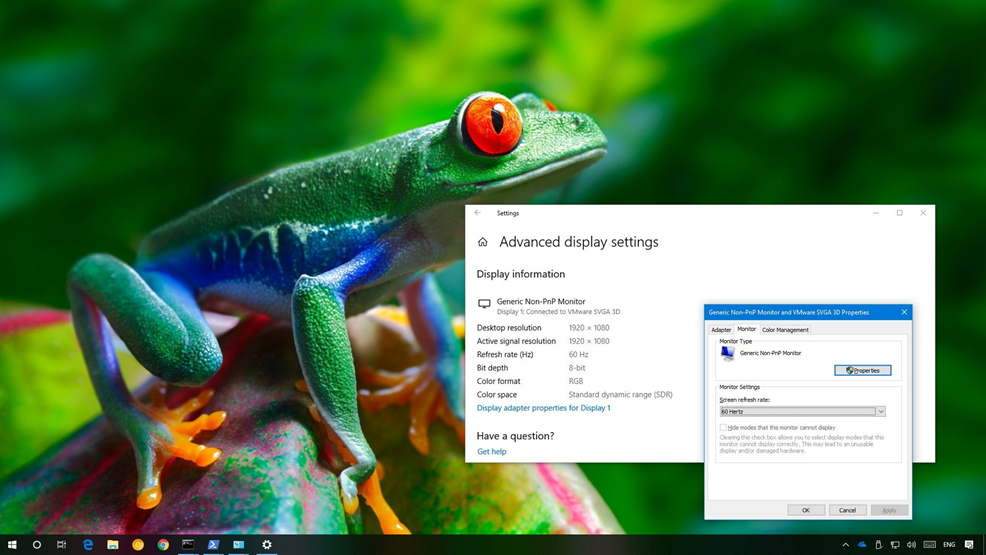
بیشتر بخوانید: انواع رزولوشن صفحه نمایش
نحوه افزایش رفرش ریت مانیتور
متأسفانه، افزایش رفرش ریت مانیتور به صورت فیزیکی غیرممکن است. رفرش ریت مانیتور توسط ویژگیهای سختافزاری آن تعیین میشود و این امر به محدودیتهای فنی مانیتور خود بستگی دارد. بعد از تهیه تمام تجهیزات مورد نیاز، شما میتوانید مراحل زیر را دنبال کنید:
- ورود به تنظیمات ویندوز: با زدن دکمه “Start” یا “Windows” روی کیبورد، “Settings” را تایپ کنید و به تنظیمات ویندوز بروید.
- انتخاب تنظیمات نمایش: در تنظیمات، به بخش “System” بروید و سپس “Display” را انتخاب کنید.
- تنظیمات پیشرفته نمایش: در بخش “Multiple Displays” به پایین اسکرول کنید و روی “Advanced Display Settings” کلیک کنید.
- تغییر تنظیمات مانیتور: اگر چند مانیتور دارید، مطمئن شوید که روی مانیتور مورد نظر کلیک کردهاید. سپس در بخش “Display adapter properties for Display 1” یا شماره مانیتور مورد نظر، روی “Monitor” کلیک کنید.
- انتخاب رفرش ریت: در منوی “Screen Refresh Rate”، رفرش ریت مورد نظر خود را انتخاب کنید. پس از انتخاب، بر روی “Apply” و سپس “OK” کلیک کنید.
- بررسی پشتیبانی سختافزار: مطمئن شوید که کابل تصویر شما دارای پهنای باند کافی برای پشتیبانی از رفرش ریت انتخابی است. همچنین، اطمینان حاصل کنید که پورت متصل شده به مانیتور (مثل HDMI یا DisplayPort) از رفرش ریت مورد نظر پشتیبانی میکند.
- استفاده از اورکلاک: در صورتی که کارت گرافیک و مانیتور امکان اورکلاک دارند، میتوانید از این ویژگی برای افزایش رفرش ریت مانیتور بهرهمند شوید. این کار با استفاده از نرمافزارهای کنترل کارتهای گرافیک NVidia و AMD امکانپذیر است.
- بیشتر بخوانید: آموزش بهبود و تغییر نرخ تازه سازی مانیتور
حواستان باشد که افزایش رفرش ریت مانیتور بیش از حد ممکن است تصاویر را ناپایدار کند یا به سختافزارها آسیب برساند. در هر صورت، این تنظیمات را با دقت انجام دهید و اگر مشکلاتی پیش آمد، تنظیمات را به حالت اصلی باز گردانید.
نتیجه گیری
با انجام مراحل مطرح شده در مقاله، شما میتوانید رفرش ریت مانیتور خود را افزایش دهید و تجربه کاربری خود را بهبود بخشید. این تغییرات میتوانند منجر به تصاویر با کیفیت بهتر، حرکات پویا و تجربه گیمینگ بهتری شوند. همچنین، با مراقبت از سازگاری تجهیزات و تنظیمات اصولی، خطر خرابی یا ناپایداری را کاهش داده و از امکانات بهینه مانیتور خود بهرهمند خواهید شد. بهتر است هر تغییری را با دقت اعمال کرده و در صورت نیاز، به تنظیمات اصلی باز گردید.

